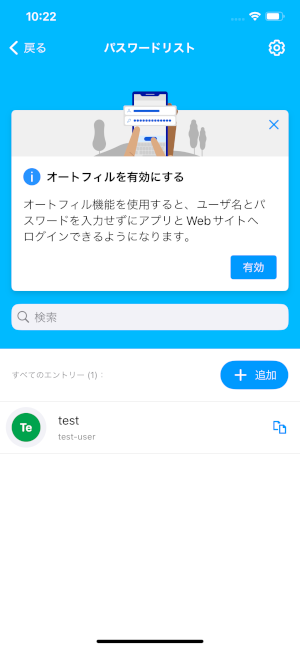※ID GUARDがインストールされているiOS端末にTOKAI SAFEをインストールし、移行する手順になります。
※既にTOKAI SAFEをインストール済みのお客様は、
項番10からの手順に沿って操作してください。
1. TOKAI SAFEをインストールするデバイス(iOS)で、ウェブブラウザでデバイス管理ポータルへログインしてください。
※ログインには「【重要】TOKAI SAFE / ID GUARD 会員IDとパスワードのお知らせ」メールに記載されている会員ID(メールアドレス)とパスワード(初期ログイン時に変更したパスワード)を入力してください。

2. 「デバイスを追加」をタップします。
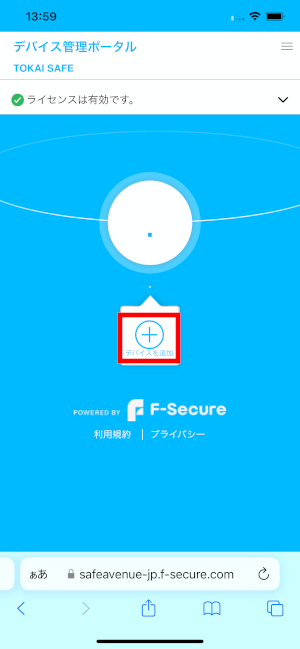
3. 「自分のデバイス」を選択し、「続行」をタップしてください。
※チャイルドユーザのデバイスへインストールする場合は「チャイルド アカウントのデバイス」をタップしてください。
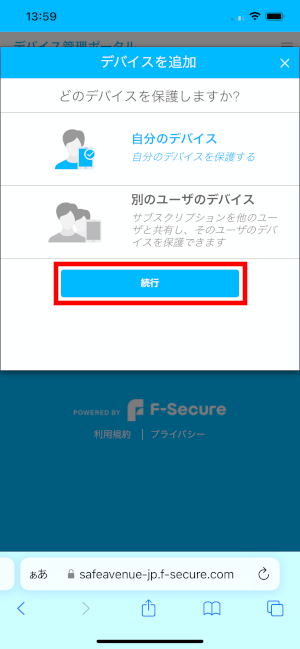
4. 「このデバイス」が選択されていることを確認し、「アプリ ストアからインストール」をタップしてください。
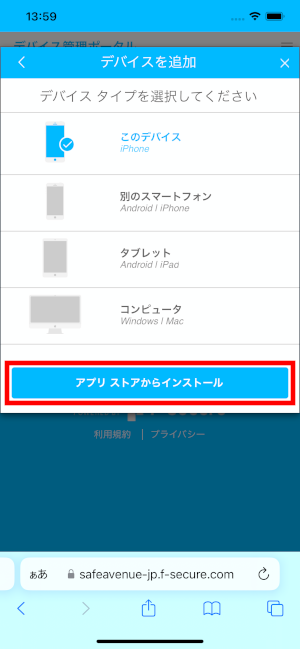
5. ストアページが表示されます。「入手」をタップしてインストールしてください。
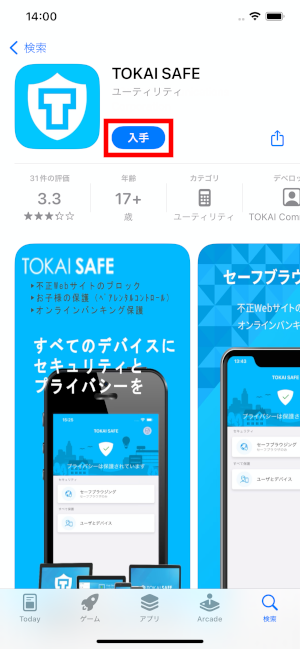
6. インストール後、「開く」をタップしてアプリを起動してください。
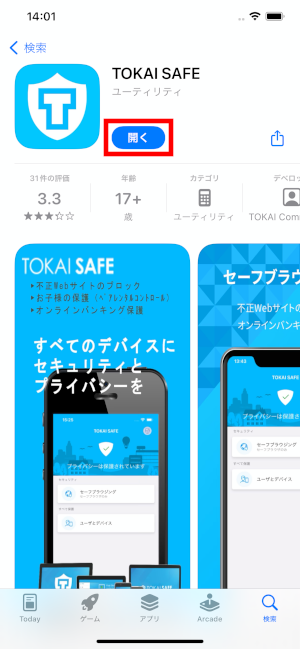
7. 「使用許諾契約書」・「データの扱い方」を確認したうえで「同意して続行」をタップしてください。
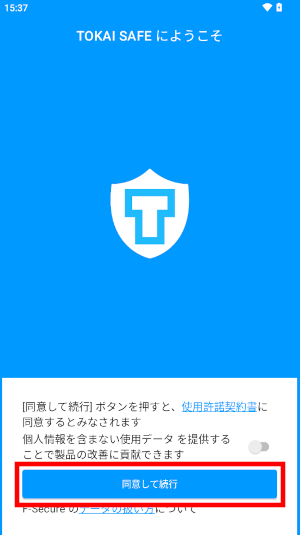
8. 「【重要】TOKAI SAFE / ID GUARD 会員IDとパスワードのお知らせ」メールに記載されている会員ID(メールアドレス)とパスワード(初期ログイン時に変更したパスワード)を入力し、「ログイン」をタップしてください。

9. デバイスと接続を保護できるように以下の設定を「許可」にしてください。
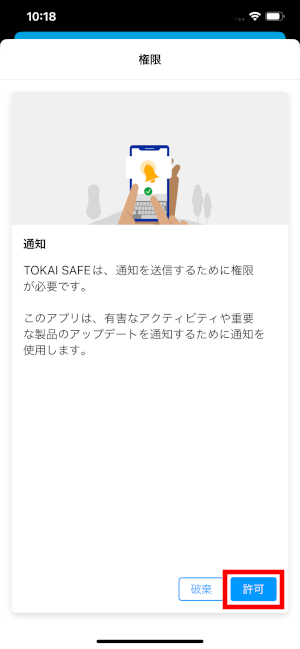
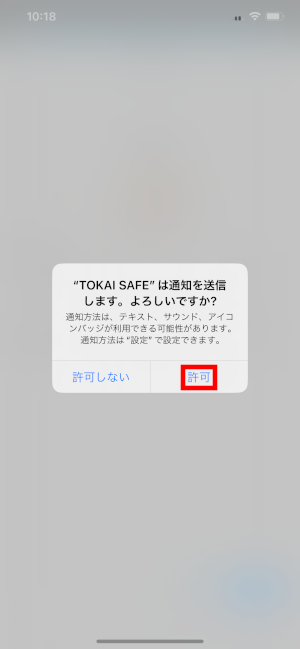
10. インストールが完了しました。
続いてID GUARDのデータを移行します。「パスワードリスト」をタップしてください。
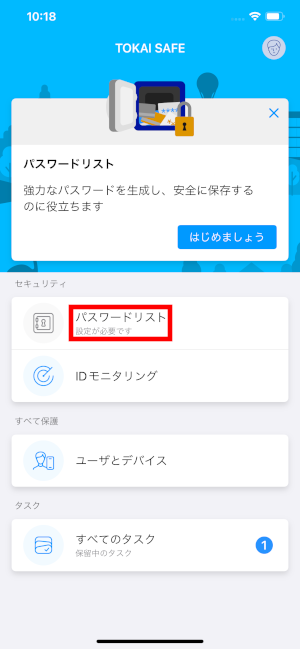
11. 「次へ」をタップしてください。
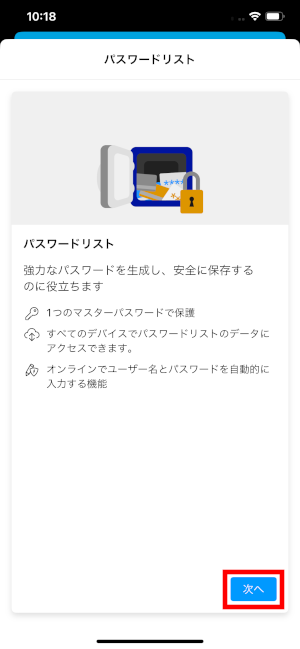
12. 「既存のユーザです」をタップしてください。
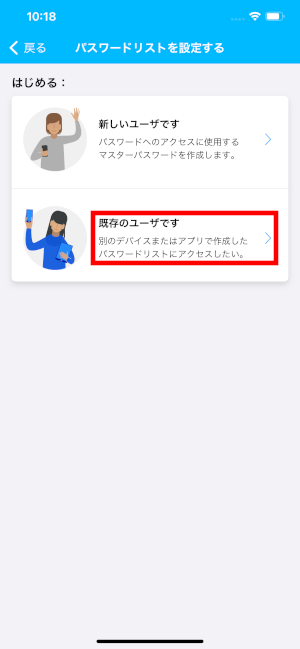
13. デバイスを連携するために同期コードが求められます。TOKAI SAFEアプリを起動したままホーム画面に戻ります。
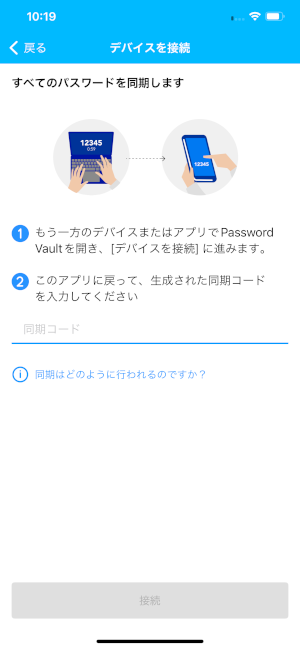
14. ID GUARDアプリをタップしてください。
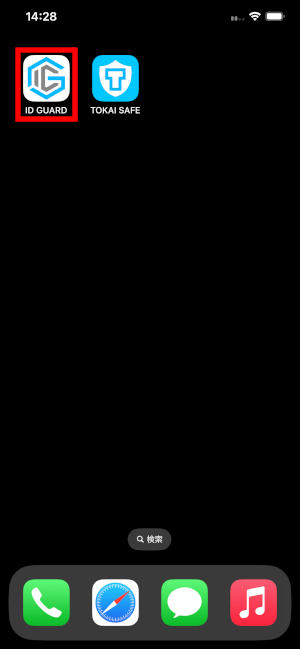
15. ID GUARDアプリのホーム画面上にある「メニュー(≡)」アイコンをタップしてください。
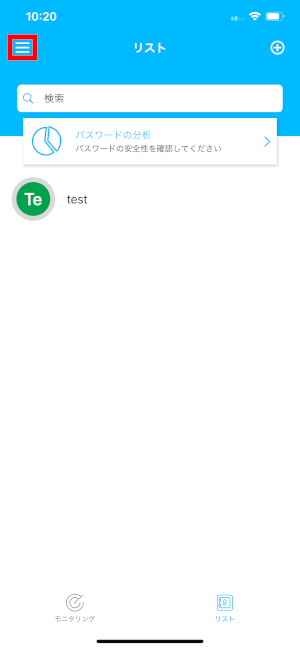
16. 「デバイスを接続」をタップしてください。
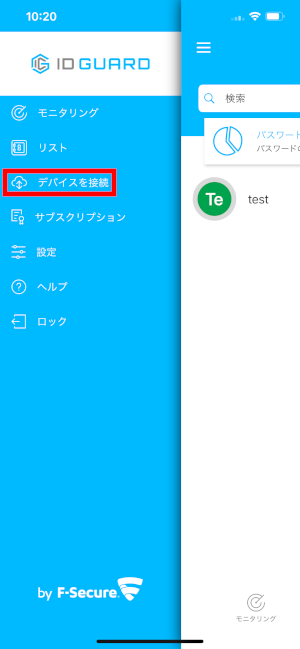
17. 同期コードが表示されることを確認してください。
※同期コードの有効時間は60秒です。
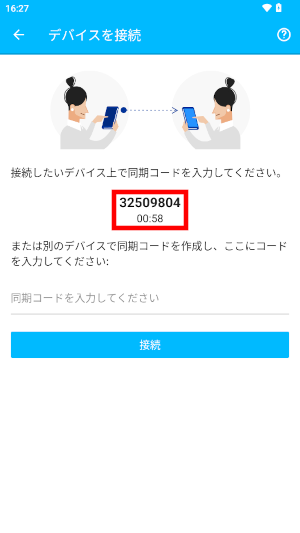
18. ホーム画面でTOKAI SAFEアプリをタップするか、タスクの切替により、TOKAI SAFEアプリの画面に戻ります。【17.】で表示された同期コードを入力して「接続」をタップしてください。
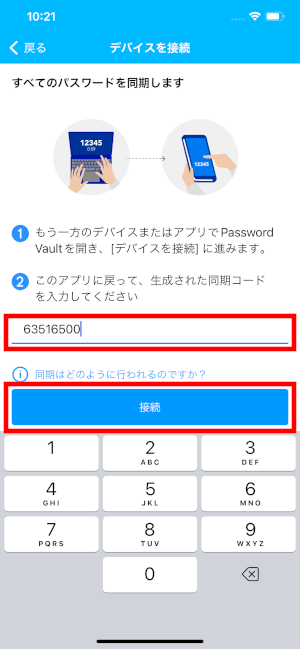
19. マスターパスワードを求められます。ID GUARDにて登録していたマスターパスワードを入力して「確定」をクリックしてください。
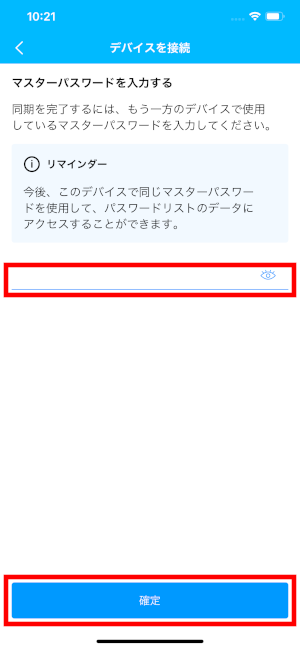
20. メイン画面が表示されます。
TOKAI SAFEでご利用いただくためのリカバリQRコードの作成をします。「作成」をタップしてください。
※ID GUARDで登録していたものとは別のコードとなりますので、再度作成してください。
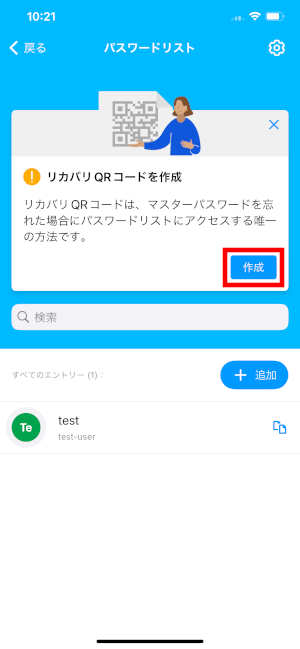
21. マスターパスワードを求められます。入力後「確定」をタップしてください。
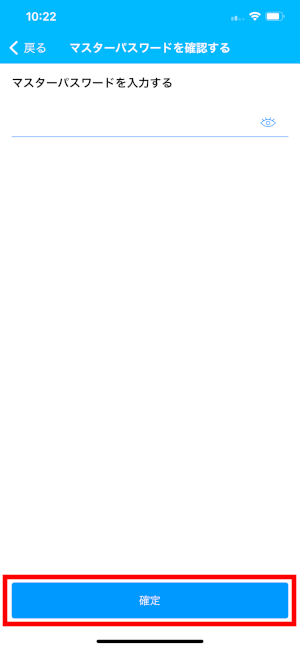
22. 「画像として保存」をタップしてください。
※リカバリQRコードはマスターパスワードを忘れた場合に必要となりますので、大切に保管してください。
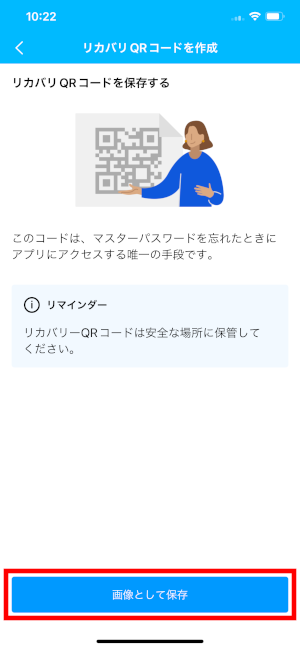
23. 「許可」をタップしてください。
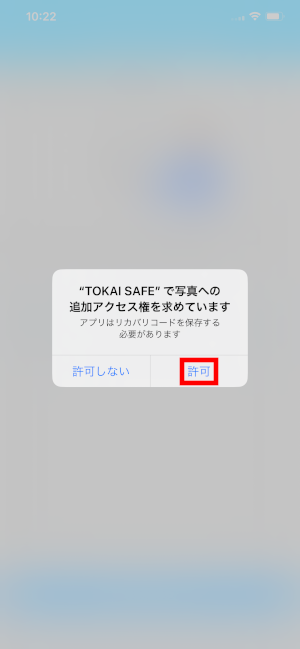
24. パスワードリストのメイン画面に戻ります。
画面下部のエントリーをタップして、ID GUARDで登録していたパスワード情報が引き継がれていることを確認してください。以上で移行作業は完了です。
オートフィル(パスワードの自動入力)設定についてはこちら参照してください。
→ オートフィル設定方法